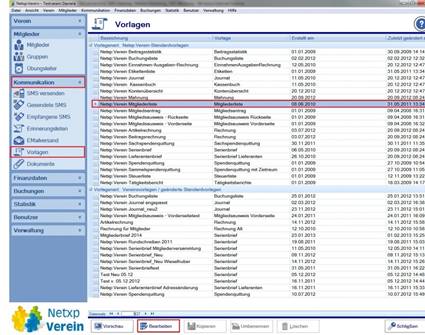
Um weitere Spalten in der
Mitgliederliste ausdrucken zu lassen, wählen Sie im Menü unter Kommunikation
„Vorlagen“ aus, Sie erhalten nachfolgende Ansicht:
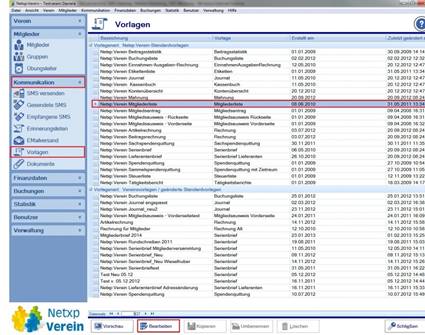
Nun öffnen Sie das vorhandene
Dokument „Netxp:Verein Mitgliederliste“ mit dem Button „Bearbeiten“.
Sie gelangen nun in List und
Labels, dort können Sie Ihre Vorlage nach Ihren Wünschen abändern.
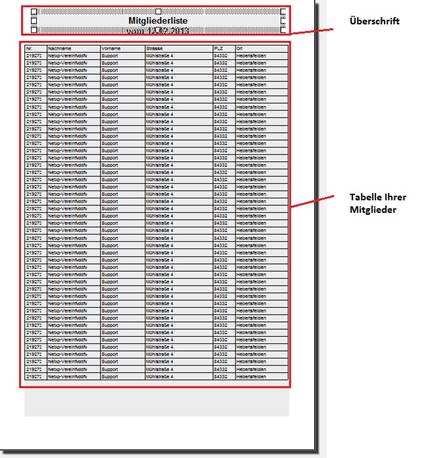
|
Überschrift und Datum |
Um die Überschrift abzuändern,
führen Sie einen Doppelklick aus. Es wird nun das Feld „Absatz-Eigenschaften
geöffnet:
Um die angezeigte
Überschrift zu ändern, klicken Sie auf das Symbol “ |
|
Tabelle |
Um die Tabelle zu
bearbeiten, führen Sie einen Doppelklick aus. Es wird nun das Feld
„Absatz-Eigenschaften“ geöffnet. Um die angezeigte Tabelle zu ändern, klicken
Sie auf das Symbol “ |
In List & Label können
weitere Serienfelder eingefügt werden. Wollen Sie beispielsweise die
Mitgliedsnummer des Empfängers anzeigen lassen, fügen Sie ein Feld mithilfe des
Buttons „ ![]() “ ein.
“ ein.
Durch ziehen eines solchen
Feldes erhalten Sie folgende Ansicht,
|
|
Ø
Klicken Sie auf das Symbol „ |
|
Es öffnet sich nun unten abgebildetes Fenster: |
|
|
|
Ø
Klicken Sie auf „>“ Variablen, damit Sie aus alle Variablen, die zur
Verfügung stehen, auswählen können. Nutzen Sie den Doppelklick bei Ihrer
gewünschten Variable, um diese in Ihren Serienbrief einzufügen. Um den Vorgang fertig zu stellen, wählen Sie am
Ende Ihrer Eingaben bitte „OK“. |
Layout der Felder verändern
|
|
Das
Layout verändern Sie im linken Menü Feld unter „Eigenschaften“: Dazu
markieren Sie das entsprechende Feld in der Vorlagenansicht. Unter
„Erscheinungsbild“ und „Layout“ stehen Ihnen verschiedene
Auswahlmöglichkeiten zur Verfügung. So können Sie beispielsweise die
Ausrichtung, sowie die Hintergrundfarbe des jeweiligen Feldes bestimmen. Weiter
besteht die Möglichkeit, die Schriftart und Schriftgröße der einzelnen Felder
zu ändern, klicken Sie dazu die rechte Maustaste und wählen Sie „Schrift“. |
|
Nach der Anpassung des
Layouts speichern Sie Ihre Vorlage vor dem Beenden und geben einen Namen an. |
|
|
|
Ø Speichern
Sie diese durch Drücken des Buttons „Übernehmen“
(siehe linkes Bild). |
Hinweis
Die ursprüngliche Vorlage bleibt nach dem Bearbeiten weiterbestehen und
wird nicht überschrieben. Sie können somit die Netxp:Verein Mitgliederliste“
beliebig oft ändern.
Related Topics